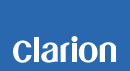Nutijuurdepääsu kasutamise hoiatused/märkused
Märkused Smart Access (nutijuurdepääsu) kohta
S1 Pilt on väiksem või kuvatakse teise kuvasuhtega, kuna ekraani servades on mustad jooned.
S2 Pilt võib olla moonutatud.
S4 Kui te ei saa pärast nutitelefoni vahetamist ühendust luua, taaskäivitage oma sõiduk.
S5 Nutijuurdepääsu režiim võib olla tühistatud, kui esineb katkestus muude funktsioonide tõttu. Kui nutijuurdepääsu režiim ei taaskäivitu pärast selle valimist, ühendage kaabel uuesti.
S6 Täpset kalibreerimist ei saa teha.
S7 Teil ei pruugi olla võimalik teha vabakäekõnet.
S8 Vabakäekõne tegemise ajal, kui muusikarakendus töötab, kostuvad mõlemad muusika ja kõne hääl autokõlaritest.
S11 Te ei saa kasutada rakendust „Waze” või teil võib esineda probleeme selle rakenduse kasutamisel.
S12 Te ei saa kasutada rakendust „Dash Command” või teil võib esineda probleeme selle rakenduse kasutamisel.
Märkused kaabliühenduse kohta
#1 Nutitelefoni Samsung Galaxy jaoks on olemas spetsiaalne MHL-adapter. Peate oma nutitelefoni jaoks kasutama vastavat HDMI-ühenduskaablit. (Samsungi originaalne: EPL-3FHUBE)
#2 Mikro-USB-kaablit ja HDMI-kaablit ei saa kasutada samal ajal (te ei saa nutitelefoni laadida).
#3 Lubage nutitelefonis HDMI-väljundi säte. Bluetooth-ühenduse lõpetamine, kaabli eemaldamine, helistamine, kõne vastuvõtmine või navigatsioonisüsteemi sisse/välja lülitamine lülitab sätted välja.
VÄLJAS; seetõttu peate sätted uuesti sisse lülitama.
#4 Nutitelefoni Samsung Galaxy jaoks on olemas spetsiaalne MHL-adapter. Peate oma nutitelefoni jaoks kasutama vastavat HDMI-ühenduskaablit. (Samsungi originaalne: ETH10FAUWEGWW)
Hoiatus funktsiooni Smartphone Linking kasutamisel
Sidumine/ühendus
・Enne nutijuurdepääsu kasutamist algkäivitage rakendus Smart Access (nutijuurdepääs) on nutitelefonis. Kui ühendate oma nutitelefoni ilma rakenduse Smart Access algkäivitamist oma nutitelefonis ja teil tekib probleeme, kustutage registreeritud nutitelefon seadmest ja registreerige see uuesti.
・Bluetooth-ühenduse loomisel peate oma nutitelefoni lukustusest vabastama.
・Kui Bluetooth-ühenduse loomine nurjub, avage ühenduse loomiseks oma nutitelefonis seotud seadme sätted ja puudutage valikut „Input Device” (Sisendseade).
Üldised märkused
・Kõigil nutitelefonidel peale iPhone’i kõlab seadme vaikehelin (nutitelefoni helin ei kõla).
・Kui teil esineb Androidi seadmeid kasutades probleeme ekraaniga, nagu lumemüra, must ekraan, vilkuv ekraan või nihe ekraanil, ühendage HDMI-kaabel uuesti.
・Olenevalt nutitelefoni tüübist ei pruugi teatud rakendused korralikult töötada.
・Kui te ei lõpeta muusika taasesitamist enne mootori väljalülitamist või eemaldate kaabli muusika mängimise ajal, võib muusika nutitelefonis edasi mängida.
・Kui seade on ebastabiilne, proovige järgmist.
◎ Ühendage kaabel uuesti ja taaskäivitage rakendus.
◎ Taaskäivitage sõiduk (tehke seda turvalises keskkonnas parkimise ajal).
◎ Avage nutitelefonis rakenduse sätted, valige rakendus Smart Access (nutijuurdepääs) ja valige „Clear Data” (Tühjenda andmed).
◎ Tehke seadme sätetest süsteemitaaste (see lähtestab kõik sätted tehase vaikesätetele).
Katkestused
・Nutijuurdepääsu kasutades ärge lukustage nutitelefoni.
・Toitenupu vajutamisel nutijuurdepääsu kasutamise ajal võib heli kaduda. Sellisel juhul nutijuurdepääsu ekraanimenüü.
・Kui seade muutub muusikaallika vahetamisel ebastabiilseks, tuleb sõiduk võib olla taaskäivitada.
・Kui nutijuurdepääsu kasutamise ajal ilmneb väljamineva või sissetuleva kõne katkestus, tuleb rakendus võib olla pärast kõne lõpetamist taaskäivitada.